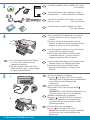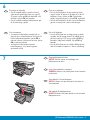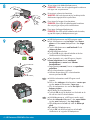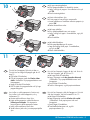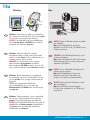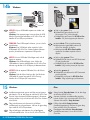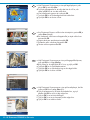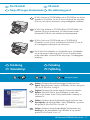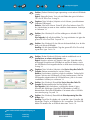HP Photosmart C5200 All-in-One Printer series Installationsguide
- Typ
- Installationsguide

HP Photosmart C5200 All-in-One series
2
1
Fjern tape, mærkater og beskyttende fi lm fra
dæksel, forside og bagside på enheden.
Løft farvedisplayet op, og fjern den beskyttende
fi lm. Du kan justere vinklen på displayet, så det er
nemt at se.
a.
b.
Start her
ADVARSEL: For at sikre at softwaren installeres korrekt,
skal du først tilslutte USB-kablet i trin 14.
ADVARSEL: USB-kabelen må ikke kobles til før du
kommer til punkt 14 for å sikre at programvaren
installeres riktig.
Fjern all teip, fl iker og beskyttelsesfi lm på lokket og
på fremsiden og baksiden av enheten.
Løft opp fargegrafi kkskjermen og fjern den
beskyttende fi lmen. Du kan justere vinkelen på
displayet for best mulig visning.
a.
b.
Start her
Aloita tästä
VAROITUS: Älä liitä USB-kaapelia ennen vaihetta 14,
jotta ohjelmisto asentuisi oikein.
Irrota kaikki teipit, nauhat ja suojakalvot kannesta
sekä laitteen etu- ja takaosasta.
Nosta värinäyttö ylös ja irrota suojakalvo. Voit
säätää näytön kulmaa ja etsiä itsellesi sopivan
katseluasennon.
a.
b.
Börja här
Ta bort all tejp, alla fl ikar och all skyddsfi lm från
locket och från enhetens fram- och baksida.
Lyft upp färgdisplayen och ta bort skyddsfi lmen.
Du kan ändra vinkel på displayen så att den blir
lättare att se.
a.
b.
VARNING: Anslut inte USB-kabeln förrän vid steg 14,
så installeras programvaran på rätt sätt.
a
b
NO
NO
SV
SV
FI
FI
NO
SV
FI
DA
DA
DA

2 • HP Photosmart C5200 All-in-One series
5
4
3
Tilslut netledningen og adapteren.
Tryk på for at tænde HP All-in-One.
Bemærk! Vær opmærksom på nyttige meddelelser
og animationer, der vises på displayet under
opsætningen.
a.
b.
Hvis kontrolpaneloverlayet ikke allerede
er sat fast, skal du placere det over
knapperne på enheden.
Tryk alle overlayets kanter ned, så det
sidder godt fast. Sørg for, at alle knapper
er synlige og ikke blokerede.
a.
b.
Kontroller kassens indhold. Indholdet kan variere.
*Kan være inkluderet
Koble til strømledningen og adapteren.
Trykk på for å slå på HP All-in-One-enheten.
MERK: Vær oppmerksom på hjelpemeldinger
og animasjoner som vises på skjermen under
installerings-prosessen.
a.
b.
Hvis kontrollpaneloverlegget ikke allerede er festet,
plasserer du den over knappene på enheten.
Fest den med et fast trykk på alle kantene.
Kontroller at alle knapper er synlige og ikke
blokkerte.
a.
b.
Kontroller at innholdet i esken stemmer. Innholdet i
esken kan variere.
*Kan være inkludert
Liitä virtajohto ja verkkolaite.
Käynnistä HP All-in-One -laite painamalla
-painiketta.
HUOMAUTUS: Kiinnitä asennuksen aikana huomiota
näyttöön ilmestyviin ohjeisiin ja animaatioihin.
a.
b.
Jos ohjauspaneelin etulevyä ei ole vielä kiinnitetty,
aseta se laitteen näppäinten päälle.
Kiinnitä kalvo painamalla sen kaikkia kulmia
voimakkaasti alaspäin. Varmista, että kaikki
näppäimet näkyvät ja liikkuvat vapaasti.
a.
b.
Tarkista pakkauksen sisältö. Pakkauksen sisältö voi
poiketa kuvasta.
* Kuuluu mahdollisesti toimitukseen
Anslut strömkabeln och adaptern.
Tryck på
för att slå på HP All-in-One-enheten.
OBS! Lägg märke till de hjälpsamma meddelandena
och animationerna på displayen under
installationen.
a.
b.
Om överstycket till kontrollpanelen inte redan är
monterat, placerar du det över knapparna på
enheten.
Tryck ner alla kanter på överstycket med fast
hand för att sätta det på plats. Kontrollera att alla
knappar är synliga och inte är blockerade.
a.
b.
Kontrollera innehållet i lådan. Innehållet kan variera.
* Kan medfölja
*
HP Photosmart C5200 All-in-One series
Basics Guide
*
*
*
a
b
NO
NO
NO
FI
SV
FI
SV
FI
SV
DA
DA
DA

7
6
HP Photosmart C5200 All-in-One series • 3
Åbn dækslet til blækpatronerne.
VIGTIGT: Enheden skal være tændt, før du kan sætte
blækpatronerne i.
Gør et af følgende:
Hvis du bliver bedt om at vælge sprog og land/
område, skal du bruge pilene til at vælge sprog
på listen med op til 25 sprog, trykke på OK og
bekræfte. Vælg land/område, tryk på OK og
bekræft.
Hvis du bliver bedt om at installere blækpatroner,
skal du fortsætte til næste trin i denne vejledning.
•
•
Åpne dekslet til skriverkassettene.
VIKTIG: Enheten må være slått på før du setter inn
skriverkassetter.
Gjør ett av følgende:
Hvis du får beskjed om å angi språk og land/
region, bruker du pilene for å velge ett av de 25
språkene i listen, trykker på OK , og bekrefter
valget. Velg land/region, trykk på OK , og bekreft.
Hvis du får beskjed om å sette inn skriverkassetter,
går du til neste punkt i denne veiledningen.
•
•
Avaa tulostuskasettien suojakansi.
TÄRKEÄÄ: Laitteen virta pitää kytkeä ennen kasettien
asentamista.
Toimi seuraavasti:
Jos näyttöön tulee kehotus asettaa kieli ja
maa tai alue, valitse haluamasi kieli jopa 25
kieltä sisältävästä luettelosta, paina OK ja
vahvista valintasi. Valitse maa tai alue, paina
OK ja vahvista valintasi.
Jos näyttöön tulee kehotus asentaa
tulostuskasetteja, siirry tämän oppaan
seuraavalle sivulle.
•
•
Öppna bläckpatronsluckan.
VIKTIGT: Enheten måste vara påslagen när
bläckpatronerna sätts i.
Gör något av följande:
Om du ombeds ställa in språk och land,
väljer du ditt språk från listan över upp till
25 språk, trycker på OK och bekräftar. Välj
ett land, tryck på OK och bekräfta.
Om du ombeds installera bläckpatroner går
du till nästa steg i guiden.
•
•
NO
NO
SV
FI
SV
FI
DA
DA

9
8
4 • HP Photosmart C5200 All-in-One series
Fjern tapen fra begge blækpatroner.
FORSIGTIG: Rør ikke ved de kobberfarvede kontakter,
og sæt ikke tapen på blækpatronerne igen.
Hold blækpatronerne, så HP-logoet vender opad.
Sæt den trefarvede blækpatron i den venstre holder
og den sorte blækpatron i den højre holder .
Skub blækpatronerne helt ind, indtil de klikker på
plads .
Luk dækslet til blækpatronerne.
Tryk på OK , når du bliver bedt om at bekræfte
installationen af originale HP-blækpatroner.
a.
b.
c.
d.
e.
Fjern teipen fra begge skriverkassettene.
FORSIKTIG: Ikke ta på de kobberfargede kontaktene
eller sett på igjen teipen på skriverkassettene.
Hold skriverkassettene med HP-logoen vendt
oppover.
Sett inn den trefargers skriverkassetten i venstre spor
og den svarte skriverkassetten i høyre spor .
Skyv skriverkassettene inn med et fast trykk til de
knepper på plass .
Lukk dekslet til skriverkassettene.
Trykk på OK når du får beskjed om å bekrefte at du
har satt inn ekte HP skriverkassetter.
a.
b.
c.
d.
e.
Poista teippi molemmista kaseteista.
VAROITUS: Älä koske kuparinvärisiin kosketinpintoihin
äläkä aseta teippejä takaisin paikoilleen.
Tartu kasetteihin niin, että HP-logo on ylöspäin.
Aseta kolmivärinen kasetti vasempaan
kasettipaikkaan ja musta kasetti oikeaan
kasettipaikkaan .
Paina kasetteja varovasti , kunnes ne napsahtavat
paikoilleen .
Sulje tulostuskasettien suojakansi.
Vahvista alkuperäisten HP:n tulostuskasettien
asennus painamalla OK .
a.
b.
c.
d.
e.
Ta bort tejpen från båda bläckpatronerna.
FÖRSIKTIGT: Vidrör inte de kopparfärgade kontakterna
och tejpa inte om patronerna.
Håll bläckpatronerna med HP-logotypen uppåt.
Sätt i bläckpatronen med tre färger i den vänstra
platsen och den svarta bläckpatronen i den högra
platsen .
Tryck in bläckpatronerna med fast hand tills de
snäpper på plats .
Stäng bläckpatronsluckan.
Tryck på OK när du ombeds bekräfta att du har
installerat äkta HP-bläckpatroner.
a.
b.
c.
d.
e.
NO
NO
SV
FI
FI
SV
DA
DA

10
11
HP Photosmart C5200 All-in-One series • 5
Hvis du har fotopapir, skal det ilægges nu. Hvis du
ikke har fotopapir, skal du fortsætte til trin 12.
Løft låget til fotobakken.
Læg fotopapiret med den blanke side nedad
i fotobakken. Skub papirstyrene ind mod
fotopapiret.
Sænk låget til fotobakken.
Træk bakkeforlængeren ud, og løft
papiropsamleren op.
a.
b.
c.
d.
Løft udskriftsbakken.
Skub papirbreddestyret til venstre.
Læg almindeligt hvidt papir i hovedbakken,
og tryk på OK .
Sænk udskriftsbakken.
a.
b.
c.
d.
Hvis du har fotopapir, legger du det i nå. Hvis du
ikke har fotopapir, går du til trinn 12.
Løft opp lokket til fotoskuffen.
Legg i fotopapir med den glansede siden ned
i fotoskuffen. Skyv papirbreddeskinnene inntil
fotopapiret.
Senk lokket til fotoskuffen.
Trekk ut forlengeren, og løft papirmottakeren.
a.
b.
c.
d.
Løft opp utskuffen.
Skyv papirbreddeskinnen mot venstre.
Legg i vanlig hvitt papir i hovedskuffen, og trykk
på OK .
Senk utskuffen.
a.
b.
c.
d.
Jos sinulla on valokuvapaperia, lisää se nyt.
Jos sinulla ei ole valokuvapaperia, siirry
vaiheeseen 12.
Nosta valokuvalokeron kansi ylös.
Lisää valokuvapaperia valokuvalokeroon
kiiltävä puoli alaspäin . Siirrä paperin
leveysohjaimet valokuvapaperia vasten.
Laske valokuvalokeron kansi alas.
Vedä lokeron jatke ulos ja nosta paperipidike
ylös.
a.
b.
c.
d.
Nosta tulostuslokero ylös.
Siirrä paperin leveysohjain vasemmalle.
Aseta päälokeroon tavallista valkoista paperia ja
paina OK .
Laske tulostuslokero alas.
a.
b.
c.
d.
Om du har fotopapper fyller du på det nu.
Om du inte har något fotopapper går du till
steg 12.
Lyft locket till fotofacket.
Fyll på fotopapper med den blanka sidan
nedåt i fotofacket. Skjut pappersledarna mot
fotopapperet.
Lägg på locket till fotofacket.
Dra ut stödet för pappersfacket och lyft upp
pappersfångaren.
a.
b.
c.
d.
Lyft upp utmatningsfacket.
Skjut pappersledaren för bredd åt vänster.
Lägg i vanligt vitt papper i huvudfacket och tryck
på OK .
Sänk utmatningsfacket.
a.
b.
c.
d.
a
b
c
d
a
b
d
NO
NO
FI
SV
FI
SV
DA
DA

6 • HP Photosmart C5200 All-in-One series
12
13
Tryk på knappen OK , når du har lagt papir
i bakken, og vent et par minutter, mens
justeringssiden udskrives.
Tryk på knappen OK , når justeringssiden er blevet
udskrevet.
Justeringen er færdig, når siden er udskrevet.
a.
b.
Trykk på OK etter at du har lagt papir i skuffen,
og vent noen minutter på at justeringssiden
skrives ut.
Trykk på OK etter at justeringssiden er skrevet ut.
Når siden er skrevet ut, er justeringen fullført.
a.
b.
Paina OK -painiketta, kun olet lisännyt paperin
lokeroon, ja odota muutama minuutti, että laite
tulostaa kohdistussivun.
Paina OK -painiketta kohdistussivun tulostamisen
jälkeen.
Kun sivu on tulostettu, kohdistus on valmis.
a.
b.
Seuraavalla sivulla on ohjeet HP All-in-One
-laitteen liittämisestä tietokoneeseen.
Tryck på OK när du har fyllt på papper i facket
och vänta i några minuter medan inriktningssidan
skrivs ut.
Tryck på OK efter att inriktningssidan skrivits ut.
När sidan skrivits ut är inriktningen slutförd.
a.
b.
Fortsätt på nästa sida för anvisningar om att
ansluta HP All-in-One till datorn.
NO
FI
FI
SV
NO
SV
DA
DA
Når du skal sette tekstetiketter på kontrollpanelet,
fi nner du frem arket med språketiketter og følger
instruksjonene for å sette dem på.
Om du vill applicera textetiketter på
överstycket till kontrollpanelen använder du
etikettarket för ditt språk enligt anvisningarna.
Jos haluat lisätä laitteen ohjauspaneelin
etulevyyn tekstitarroja, etsi tarra-arkki ja
noudata kielitarrojen kiinnitysohjeita.
Find arket med etiketter, og følg vejledningen
for at sætte etiketten med det relevante sprog på
kontrolpaneloverlayet.

14a
Mac: Windows:
HP Photosmart C5200 All-in-One series • 7
Windows: Tænd computeren, log om nødvendigt
på, og vent, indtil skrivebordet vises. Isæt den
grønne cd, og følg vejledningen på skærmen.
VIGTIGT: Hvis startskærmbilledet ikke vises, skal du
dobbeltklikke på Denne computer , dobbeltklikke
på cd-rom -ikonet med HP-logoet og derefter
dobbeltklikke på setup.exe .
VIGTIGT: Køb et separat USB-kabel, hvis det
ikke er inkluderet.
Mac: Slut USB-kablet til porten bag på
HP All-in-One og derefter til en USB-port på
computeren.
Windows: Slå på datamaskinen, logg deg på
om nødvendig, og vent til skrivebordet vises. Sett
inn den grønne CDen og følg instruksjonene på
skjermen.
VIKTIG: Hvis oppstartskjermbildet ikke
vises, dobbeltklikker du i tur og orden på
Min datamaskin , CD-ROM -ikonet med HP-logoen
og setup.exe .
VIKTIG: Hvis en USB-kabel ikke følger med,
må du kjøpe en separat.
Mac: Koble USB-kabelen til porten på
baksiden av HP All-in-One-enheten og
deretter til en USB-port på datamaskinen.
Windows: Käynnistä tietokone, kirjaudu
tarvittaessa sisään ja odota, että työpöytä tulee
näyttöön. Aseta vihreä CD-levy tietokoneeseen ja
noudata näyttöön tulevia ohjeita.
TÄRKEÄÄ: Jos aloitusikkuna ei tule näyttöön,
kaksoisnapsauta Oma tietokone -kuvaketta,
kaksoisnapsauta CD-ROM -kuvaketta, jossa on HP-
logo, ja kaksoisnapsauta sitten setup.exe -kuvaketta.
TÄRKEÄÄ: Osta USB-kaapeli erikseen, jos se
ei kuulu toimitukseen.
Mac: Kytke USB-kaapeli HP All-in-One -laitteen
takana olevaan porttiin ja sitten tietokoneen
vapaaseen USB-porttiin.
VIKTIGT: Köp en USB-kabel separat om sådan
inte medföljer.
Mac: Anslut USB-kabeln till porten på
baksidan av HP All-in-One, och därefter till en
USB-port på datorn.
Windows: Starta datorn, logga in om det behövs
och invänta att skrivbordet visas. Sätt in den gröna
CD:n och följ anvisningarna på skärmen.
VIKTIGT: Om startbilden inte visas dubbelklickar
du på Den här datorn , CD-ROM -ikonen med HP-
logotypen och sedan på setup.exe .
NO
SV
FI
FI
SV
DA
NO
DA

14b
Mac: Windows:
15
Mac: Windows:
8 • HP Photosmart C5200 All-in-One series
Isæt den grønne cd.
Dobbeltklik på cd-ikonet for HP Photosmart
på skrivebordet.
Dobbeltklik på ikonet for HP All-in-One
Installer . Følg vejledningen på skærmen.
a.
b.
c.
Følg vejledningen på skærmen for at færdiggøre
softwareinstallationen. Nu er din HP All-in-One klar.
Færdiggør skærmbilledet Setup Assistant
(Installationsassistent). Nu er din HP All-in-
One klar.
VIGTIGT: Køb et separat USB-kabel, hvis det ikke er
inkluderet.
Windows: Når du bliver bedt om det, skal du slutte
USB-kablet til porten bag på HP All-in-One og
derefter til en USB-port på computeren.
Sett inn den grønne CDen.
Dobbeltklikk på ikonet med HP Photosmart-
CD på skrivebordet.
Dobbeltklikk på ikonet for HP All-in-One
Installer . Følg instruksjonene på skjermen.
a.
b.
c.
VIKTIG: Hvis en USB-kabel ikke følger med, må du
kjøpe en separat.
Windows: Når USB-meldingen vises, kobler du
USB-kabelen til porten på baksiden av HP All-in-One-
enheten og deretter til en USB-port på datamaskinen.
Følg instruksjonene på skjermen for å fullføre
installasjonen av programvaren. Nå kan du gjøre deg
kjent med HP All-in-One-enheten.
Fullfør skjermbildet Setup Assistant
(Installasjonsassistent). Nå kan du gjøre deg
kjent med HP All-in-One-enheten.
Aseta vihreä CD-levy tietokoneeseen.
Kaksoisosoita työpöydällä olevaa HP
All-in-One Installer -symbolia.
Kaksoisosoita HP All-in-One Installer
-symbolia. Noudata näyttöön tulevia
ohjeita.
a.
b.
c.
Suorita Setup Assistant (Käyttöönottoapuri) -ikkunassa
esitetyt vaiheet. Nyt voit tutustua HP All-in-One -laitteen
toimintoihin.
Asenna ohjelmisto noudattamalla näyttöön
tulevia ohjeita. Nyt voit tutustua HP All-in-One
-laitteen toimintoihin. Setup Assistant
TÄRKEÄÄ: Osta USB-kaapeli erikseen, jos se ei kuulu
toimitukseen.
Windows: Kun USB-kehote tulee näyttöön, kytke
USB-kaapeli HP All-in-One -laitteen takana olevaan
porttiin ja tietokoneen vapaaseen USB-porttiin.
Sätt in den gröna CD:n.
Dubbelklicka på symbolen för HP
Photosmart CD:n på skrivbordet.
Dubbelklicka på ikonen för HP All-in-One
Installer . Följ anvisningarna på skärmen.
a.
b.
c.
VIKTIGT: Köp en USB-kabel separat om sådan inte
medföljer.
Windows: När uppmaningen visas ansluter du USB-
kabeln till porten på baksidan av HP All-in-One och
därefter till en USB-port på datorn.
Installera programmet genom att följa anvisningarna
på skärmen. Nu är det dags att utforska HP All-in-One.
Stäng fönstret Setup Assistant . Nu är det dags
att utforska HP All-in-One.
NO NO
NO
NO
SV SV
FI FI
SV
FI
FI
SV
DA DA
DA
DA

HP Photosmart C5200 All-in-One series • 9
Prøv funktionerne
Nu hvor du har installeret HP Photosmart-
programmet på din computer, kan du prøve
en af funktionerne på HP All-in-One.
Udskriv et 10 x 15 cm foto
Hvis du ikke allerede har gjort det, skal du lægge fotopapiret i
fotobakken.
Sæt hukommelseskortet fra dit kamera i den rigtige
hukommelseskortholder.
a.
b.
Skrive ut et 4 x 6-tommers bilde
Bli kjent med funksjonene
Nå som HP Photosmart-programvaren er
installert på datamaskinen, kan du prøve ut
en av funksjonene til HP All-in-One.
Hvis du ikke allerede har gjort det, legger du fotopapir i
fotoskuffen.
Sett inn minnekortet til kameraet i riktig minnekortspor.
a.
b.
Tulosta 4 x 6 tuuman valokuva
Tutustu laitteen toimintoihin
Tietokoneeseen on nyt asennettu HP
Photosmart -ohjelmisto, joten voit kokeilla
yhtä HP All-in-One -laitteen toimintoa.
Jos et ole vielä lisännyt valokuvapaperia valokuvalokeroon, tee
se nyt.
Aseta kameran muistikortti sopivaan muistikorttipaikkaan.
a.
b.
Skriv ut ett 10 x 15 cm foto
Utforska funktionerna
Nu när HP Photosmart-programmet är
installerat på datorn kan du prova någon
av funktionerna på HP All-in-One.
Fyll på fotopapper i fotofacket om du inte redan har gjort det.
Sätt in minneskortet från kameran i rätt minneskortsplats.
a.
b.
NO
NO
NO
NO
FI
SV
FI
SV
SV
FI
SV
FI
DA
DA
DA
DA

10 • HP Photosmart C5200 All-in-One series
Når Photosmart Express-menuen vises på farvedisplayet, skal du
trykke på OK for at vælge View (Vis).
Tryk på piletasterne for at fi nde det ønskede foto, og tryk
derefter på OK for at få vist det valgte foto.
Tryk på OK for at se fotoindstillinger.
Tryk på OK for at se et eksempel på det valgte foto.
Tryk på OK for at udskrive fotoet.
c.
d.
e.
f.
g.
Når Photosmart Express-menyen vises på fargegrafi kkskjermen,
trykk på OK for å velge Visning .
Bruk pilene for å velge bildet du vil vise, og trykk på OK .
Trykk på OK for å vise bildealternativer.
Trykk på OK for en forhåndsvisning av det valgte bildet.
Trykk på OK for å skrive ut bildet.
c.
d.
e.
f.
g.
Kun Photosmart Express -valikko tulee värinäyttöön, paina OK ja
valitse View (Näytä).
Etsi haluamasi valokuva nuolinäppäimillä ja näytä valittu kuva
painamalla OK .
Näytä valokuvan asetukset painamalla OK .
Esikatsele valittu valokuva painamalla OK .
Tulosta valokuva painamalla OK .
c.
d.
e.
f.
g.
När Photosmart Express-menyn visas på färgdisplayen trycker
du på OK för att välja Visa .
Tryck på pilknapparna för att välja det foto du vill ha, och
sedan på OK för att visa det valda fotot.
Visa fotoalternativ genom att trycka på OK .
Tryck på OK för att förhandsgranska det valda fotot.
Tryck på OK för att skriva ut fotot.
c.
d.
e.
f.
g.
Photosmart Express
Print Create Share Save
View
Press to browse, to zoom
OK
OK
OK
View Photos 8/59
Press for options, to browse
OK
OK
OK
View Photos 8/59
Press to preview this photo
OK
OK
OK
Photo Options
Print Preview
Edit Photo
Print All Preview
4x6 Borderless
Press to print, for pages
Print Now
Add More
Settings
OK
OK
OK
Page 1/1 Print Preview
NO
FI
SV
DA

www.hp.com/support
HP Photosmart C5200 All-in-One series • 11
Problem: (Windows) Microsoft-skærmbilledet Tilføj hardware vises.
Handling: Luk alle skærmbilleder. Tag USB-kablet ud, og isæt den
grønne HP All-in-One-cd. Se trin 14.
Din HP All-in-One indeholder en cd/dvd-holder og en cd/dvd-bakke,
som du kan bruge til udskrivning på cd. Hvis du vil udskrive direkte
på den udskrivbare cd, kan du få fl ere oplysninger i Grundlæggende
vejledning.
Om udskrivning på cd
Fejlfi nding
Problem: (Windows) Microsoft-skjermbildet Legg til maskinvare vises.
Gjør følgende: Lukk alle skjermbilder. Trekk ut USB-kabelen, og sett inn
den grønne HP All-in-One-CDen. Se punkt 14.
HP All-in-One har en CD/DVD-holder og en CD/DVD-skuff til
CD-utskrifter. Hvis du vil skrive ut direkte på en utskrivbar CD, kan du
se Grunnleggende veiledning for mer informasjon.
CD-utskrift
Feilsøking
Ongelma: (Windows) Microsoftin Lisää laite -ikkuna tulee näyttöön.
Ratkaisu: Sulje kaikki ikkunat. Irrota USB-kaapeli ja aseta sitten
HP All-in-One -laitteen vihreä CD-levy tietokoneeseen. Lisätietoja on
vaiheessa 14.
HP All-in-One -laitteessa on CD/DVD-pidike ja CD/DVD-kelkka, joita
käytetään CD-levyjen tulostamiseen. Jos haluat tulostaa suoraan
tulostettavalle CD-levylle, saat lisätietoja peruskäyttöoppaasta.
Tietoja CD-levyjen tulostamisesta
Vianmääritys
Problem: (Windows) Microsoft-fönstret Lägg till maskinvara visas.
Åtgärd: Stäng alla fönster. Koppla ur USB-kabeln och sätt in den gröna
CD:n för HP All-in-One. Se steg 14.
HP All-in-One har en CD/DVD-hållare och ett CD/DVD-fack som du kan
använda för CD-utskrifter. Om du vill skriva ut direkt på den utskrivbara
CD-skivan, fi nns det mer information i den grundläggande handboken.
Om CD-utskrift
Felsökning
NO
NO
NO
NO
FI
SV
FI
SV
SV
FI
FI
SV
DA
DA
DA
DA

www.hp.com/support
HP Photosmart C5200 All-in-One series •12
2007 Hewlett-Packard Development Company, L.P.
Printed in ()
Printed in ()
Printed in ()
Printed in ()
*Q8330-90007*
*Q8330-90007*
Q8330-90007
Problem: (Kun Windows) Du har ikke set det skærmbillede, hvor du blev
bedt om at tilslutte USB-kablet.
Handling: Luk alle skærmbilleder. Tag den grønne HP All-in-One-cd ud,
og sæt den i igen. Se trin 14.
Problem: (Kun Windows) Skærmbilledet Enhedsopsætning blev ikke
fuldført vises.
Handling: Tag stikket til enheden ud, og sæt det i igen. Kontroller alle
tilslutninger. Sørg for, at USB-kablet er sat i computeren. Slut ikke USB-
kablet til et tastatur eller en USB-hub uden strøm. Se trin 14.
Problem: (Kun Windows) Du så ikke meldingen om å koble til USB-
kabelen.
Gjør følgende: Lukk alle skjermbilder. Ta ut og sett deretter inn igjen den
grønne HP All-in-One-CDen. Se punkt 14.
Problem: (Kun Windows) Skjermbildet Device Setup Has Failed To
Complete (Enhetsinstallasjonen ble ikke fullført) vises.
Gjør følgende: Koble fra enheten, og koble den deretter til igjen.
Kontroller alle tilkoblinger. Kontroller at USB-kabelen er koblet til
datamaskinen. Ikke koble USB-kabelen til et tastatur eller en USB-hub
uten strømforsyning. Se punkt 14.
Ongelma: (Vain Windows) Näyttöön ei tule ikkunaa, jossa kehotetaan
liittämään USB-kaapeli.
Ratkaisu: Sulje kaikki ikkunat. Poista HP All-in-One -laitteen vihreä CD-
levy tietokoneesta ja aseta se sitten uudelleen tietokoneeseen. Lisätietoja
on vaiheessa 14.
Ongelma: (Vain Windows) Näyttöön tulee Device Setup Has Failed To
Complete (Laitteen asentaminen ei onnistu) -ikkuna.
Ratkaisu: Irrota laitteen virtajohto ja kytke se uudelleen. Tarkista kaikki
liitännät. Tarkista, että USB-kaapeli on liitetty tietokoneeseen. Älä liitä
USB-kaapelia näppäimistöön tai USB-keskittimeen, jolla ei ole omaa
virtalähdettä. Lisätietoja on vaiheessa 14.
Problem: (Endast Windows) Ingen uppmaning om att ansluta USB-kabeln
visades.
Åtgärd: Stäng alla fönster. Ta ut och sätt tillbaka den gröna Windows-
CD:n för HP All-in-One. Se steg 14.
Problem: (Endast Windows) Ett fönster med ett meddelande om att
installationen av enheten misslyckades visas.
Åtgärd:
Koppla ur enheten och koppla in den igen. Kontrollera alla
anslutningar. Kontrollera att USB-kabeln är ansluten till datorn. Anslut
inte USB-kabeln till ett tangentbord eller en hubb utan strömförsörjning.
Se steg 14.
NO
NO
SV
FI
FI
SV
DA
DA
-
 1
1
-
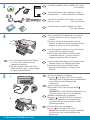 2
2
-
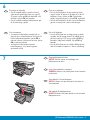 3
3
-
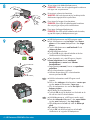 4
4
-
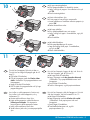 5
5
-
 6
6
-
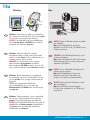 7
7
-
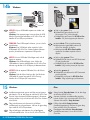 8
8
-
 9
9
-
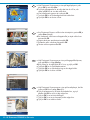 10
10
-
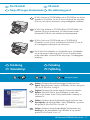 11
11
-
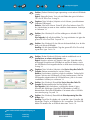 12
12
HP Photosmart C5200 All-in-One Printer series Installationsguide
- Typ
- Installationsguide
Relaterade papper
-
HP Photosmart D7400 Printer series Installationsguide
-
HP Photosmart D5300 Printer series Installationsguide
-
HP Photosmart C4200 All-in-One Printer series Installationsguide
-
HP Photosmart C5200 All-in-One Printer series Användarguide
-
HP Photosmart D7200 Printer series Användarguide
-
HP Photosmart C8100 All-in-One Printer series Installationsguide
-
HP Officejet 4350 All-in-One Printer series Installationsguide
-
HP Photosmart C4390 All-in-One Printer series Installationsguide
-
HP Photosmart C6200 All-in-One Printer series Installationsguide
-
HP Officejet J5700 All-in-One Printer series Installationsguide